
VOICEROID実況にYMM4を使いたい人のメモ 知っていると便利な小技【ゆっくりMovieMaker4α】
この記事は、ゆっくりムービーメーカー4(YMM4)についての個人的なメモ書きです。今回は知ってると便利な小技シリーズ。
◇追加してシーク機能
字幕が追加された時に再生バーの位置を「アイテムの長さ分」移動させる機能です。セリフ入力位置の「追加」の横にある▼から設定を変更できます。
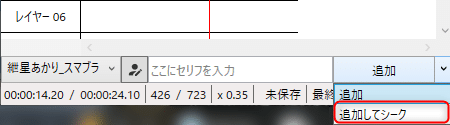
設定しておくと、以下のように次々と字幕を置いていけるため、デフォルト設定にしておくのがオススメです。
(カスタムボイス機能を使ってもシークしてくれます)
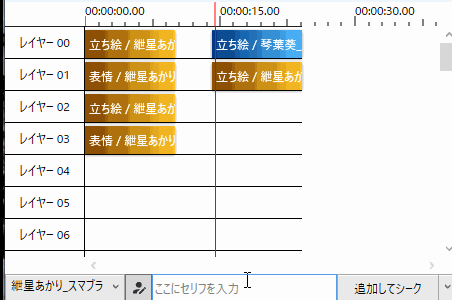
◇テンプレート機能

テンプレート機能とは、普段よく使うアイテムなどをまとめて登録できる機能です。アイテムは単体だけでなく、選択された複数のアイテムを登録することが可能です。用途としては、
・よく使う立ち絵の表情アイテム設定(笑顔、呆れ顔など)
・OPや終了画面といった決まった形式のアイテム設定
・別プロジェクトへの一時的なコピー用
テンプレート機能は(恐らく)何でも登録できるので、よく使うものは登録していくと編集効率が上がります。ただ、増えすぎると逆に管理しづらくなるのでほどほどに。
(フォルダでの階層構造での管理ができれば……)
ちなみにこのテンプレート機能はエフェクトの項目にも存在します。
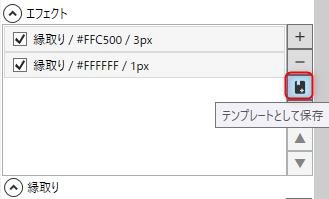
こちらも同様にエフェクトの組み合わせを登録することが可能です。上述したテンプレートとの使い分けには
・字幕の設定
・調整した登場退場アニメーション
といった、デフォルトから変更した効果などを登録しておくと便利です。
◇追加アイテムの活用メモ
キャラクターの字幕設定には「追加アイテム」の項目があります。これは「字幕と同時に出すテンプレート」を設定する項目です。
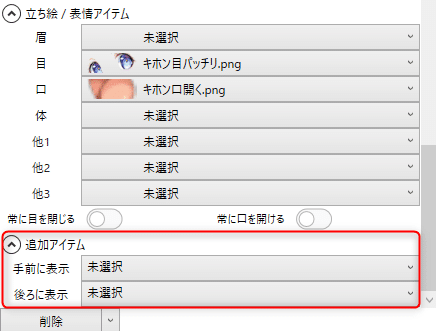
手前に表示は「字幕レイヤーの下」に配置され、字幕の手前に表示されます。
後ろに表示は「字幕レイヤーの上」に配置され、字幕の背後に表示されます。
この機能を何か使えないか、と考えたのが以下のふたつです。
■表情アイテムを登録して字幕と同時に貼り付ける
ボイロ実況では、キャラクターの台詞に合わせて表情を切り替えることが多いので、字幕に合わせて表情アイテムを貼り付ける場合がままあります。
ただこの作業は手間がかかります。これを楽にする方法です。
(ちょっとニッチかもしれませんけど)
やり方は、デフォルト設定の表情アイテムをそのままテンプレートに登録し、追加アイテムの「手前に表示」に登録するだけです。長さの設定は必要ありません。

上記の設定を行うと、タイムラインに貼り付けられたときに字幕レイヤーの下に自動で表情アイテムが登録されます。
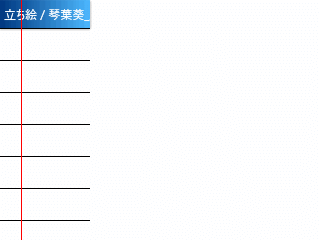
登録されたアイテムはグループ化されているので、アイテムの長さを変更する場合は右クリックから「グループを解除」を行ってください。
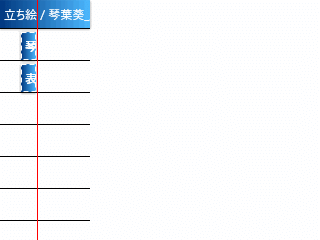
■簡易的な吹き出しを表示
キャラクターが話す際に表示させる「吹き出し」を追加アイテム機能を使って実現させてみます。こちらでは以下の画像をテンプレートに登録し、追加アイテムの「後ろに表示」に設定します。

設定すると、以下のように(簡易的ですが)吹き出しが表示されます。テンプレートに登場アニメーションなども設定すると、それっぽくなるかもしれませんね。
ふと思いついて実験。YMM4でキャラが話すたびに吹き出しが出てこないかなぁと思って試してみました。
— あおもや@雑多なゲーム垢 (@bluemist_im) December 21, 2019
キャラクター編集の最下部、「追加アイテム」欄にテンプレート登録した吹き出し画像を設定すれば、字幕を入れれば自動で反映してくれます。やったね。
(でも使うかな…) pic.twitter.com/uzZmzzklEE
◇まとめ
今回はYMM4で知っている便利な小技をまとめてみました。テンプレート機能はとても便利なので、色々と活用法を見つけたいですね。
それではまた。
この記事が気に入ったらサポートをしてみませんか?
